OneDrive-scan installeren
Met deze functie kunt u bestanden scannen die zijn opgeslagen in de cloudopslag van Microsoft OneDrive voor Bedrijven. Met ESET Server Security OneDrive-scan worden alleen bestanden en mappen verwerkt, geen andere bestandstypen, zoals e-mails, SharePoint-bestanden, contactpersonen of agenda's.
Snelle koppelingen:
•ESET OneDrive-scanner registreren
•Registratie van ESET OneDrive-scanner ongedaan maken
Als u ESET Server Security OneDrive-scan wilt gebruiken, moet u de toepassing ESET OneDrive-scanner registreren bij Microsoft OneDrive/Microsoft Office 365/Microsoft Azure. Op de instelpagina van OneDrive-scan ziet u uw registratiestatus. Als u al bent geregistreerd, ziet u uw registratiedetails (tenant-id, toepassings-id, object-id en certificaatvingerafdruk). U kunt ESET OneDrive-scanner registreren of registratie ervan ongedaan maken:
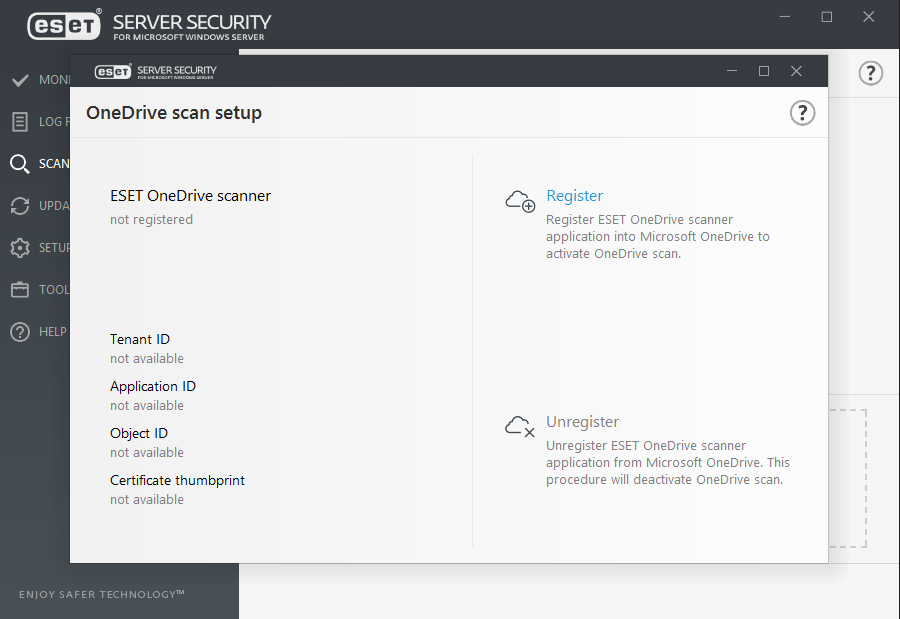
Na registratie is OneDrive-scan beschikbaar in het menu Scannen, waarin een lijst met gebruikers wordt weergegeven met hun mapstructuur en bestanden die kunnen worden geselecteerd om te worden gescand. ESET Server Security OneDrive-scan kan alle bestanden scannen die door gebruikers in OneDrive voor Bedrijven zijn opgeslagen.
ESET Server Security OneDrive-scan downloadt bestanden uit de cloudopslag van OneDrive voor Bedrijven en voert de scan lokaal uit. Nadat het scannen is voltooid, worden de gedownloade bestanden verwijderd. Het downloaden van een grote hoeveelheid gegevens van OneDrive heeft gevolgen voor uw netwerkverkeer |
Met een ander account opnieuw registreren: Als u ESET Server Security OneDrive-scanner wilt registreren bij een nieuw Microsoft OneDrive voor Bedrijven-account/Office 365-account, moet u Registratie van ESET OneDrive-scanner ongedaan maken waar u uw vorige account gebruikte en registratie uitvoeren bij het nieuwe Microsoft OneDrive voor Bedrijven-beheeraccount/Office 365-beheeraccount. |
Hier vindt u ESET OneDrive-scanner als toepassing geregistreerd in Office 365 en Azure:
Op de Office 365-portal: klik op App-machtigingen op de pagina Mijn account. Daar ziet u de app ESET OneDrive-scanner vermeld.
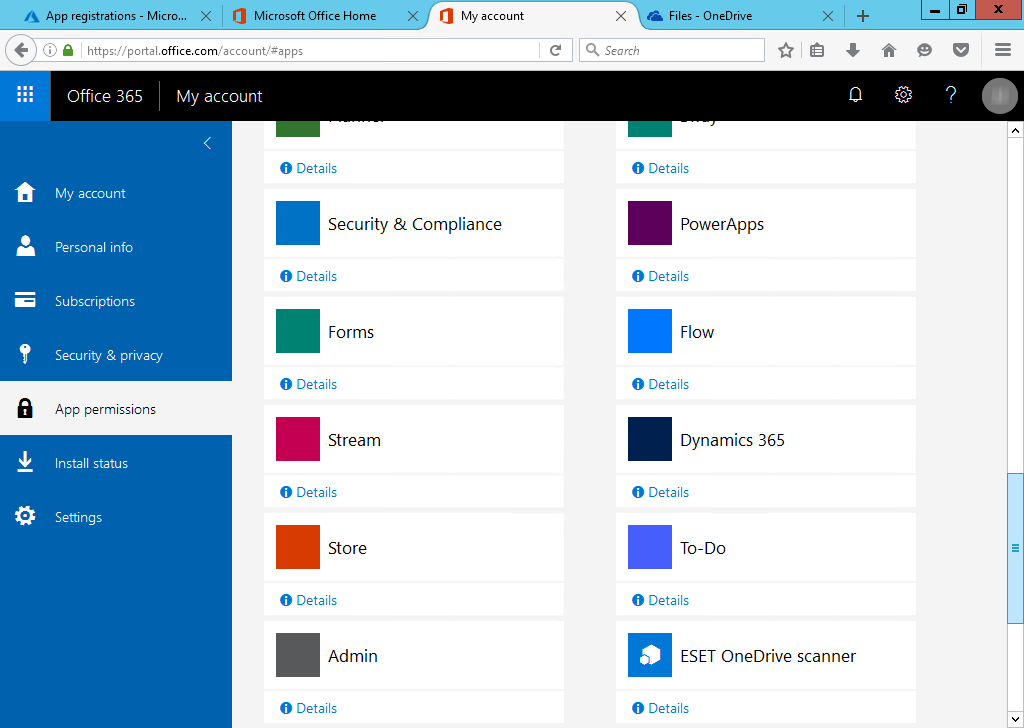
Bij Azure: navigeer naar Azure Active Directory > App-registraties, klik op Alle toepassingen weergeven. U ziet de app ESET OneDrive-scanner vermeld. Klik op de app om de details ervan te zien.
